win10系统的键盘没法输入怎么进行修复
今天就跟大家介绍一下win10系统的键盘没法输入怎么进行修复的具体操作步骤。
编辑键盘设置
1. 打开电脑,进入桌面,点击左下角的开始图标,在打开的菜单中,选择左侧的齿轮图标,进入设置。
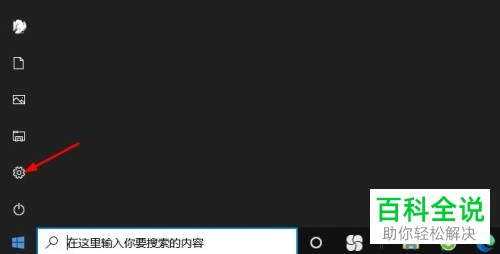
2. 在打开的Windows设置页面,找到“轻松访问 ”选项,打开 。
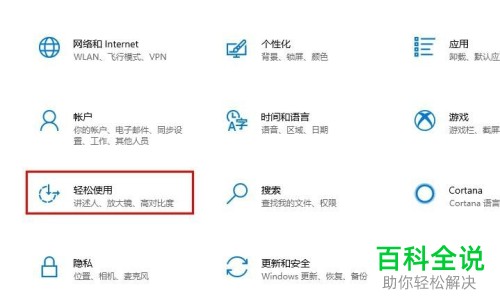
3. 进入“ 轻松访问”的设置页面,左侧找到“ 键盘 ”选项,点击。

4. 然后在打开的右侧页面,找到“使用筛选键”的选项,将忽略或减慢短暂或重复的击键并更改键盘重复率的开关设置为“ 关闭”。

禁用快速启动
1. 打开电脑上的“ 控制面板”进入页面后,在右侧将查看方式设置为大图标,,找到页面中的电源选项,点击。
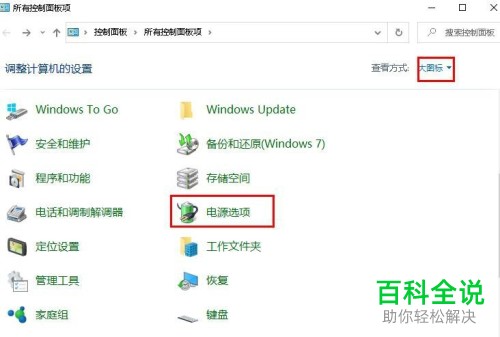
2. 如图,进入“ 电源选项”的页面后,在左侧点击“ 选择电源按钮的功能 ”。

3. 接着在打开的页面,点击“ 更改当前不可用的设置”的链接。
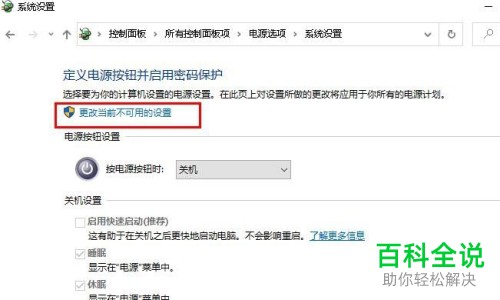
4.在下方的关机设置中,将启用快速启动选项前面的勾取消掉,最后点击右下角的“保存修改”按钮即可。
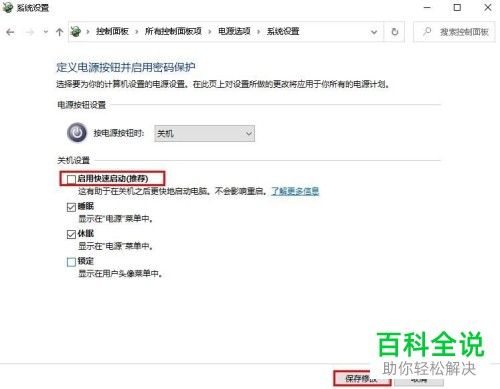
以上就是win10系统的键盘没法输入怎么进行修复的具体操作步骤。
赞 (0)

